Пользователи и роли
Каждый человек, прошедший регистрацию в платформе называется пользователем. В данном разделе вы узнаете:
- что нужно сделать зайдя первый раз на инстанс,
- как пригласить или удалить пользователя,
- как зарегистрироваться в системе по присланной ссылке
- как присвоить пользователю определенную роль и на что это повлияет.
ADCP поддерживает 2 варианта управления пользователями и их ролями, с использованием внешнего провайдера авторизации и без его использования. Данные настройки устанавливаются при конфигурации инстанса администратором системы.
Каждый пользователь при регистрации в системе не получает ролей, таким образом работа в системе может быть начата после того, как Администратор назначит вновь зарегистрированному пользователю необходимые для работы роли.
Перечень ролей и их возможности
Доступ к разделам или действиям зависит от набора ролей пользователя. Пользователь без роли может быть в составе организации, но не будет иметь доступ ни к одному компоненту и не сможет совершать никакие действия. Ниже представлен перечень ролей и их возможностей.
Роль "Владелец информационного актива"
Руководитель профильного подразделения, который может принимать решения о предоставлении наборов данных и запуске скриптов на предоставленных данных партнерам или внутренним сотрудникам с ролью “Исследователь данных”. Консультирует Распорядителей данных в возможности предоставления данных.
Доступные действия:
Маркетплейс
- просмотр опубликованных наборов в Маркетплейсе,
- просмотр и модерация входящих запросов на данные,
- просмотр исходящих запросов на данные,
- просмотр и модерация входящих скриптов.
Роль "Распорядитель данных"
Сотрудник подразделения, уполномоченный на предоставление доступа к данным и подтверждение скриптов. Также отвечает за корректность описания опубликованных данных. Является единой точкой входа для партнеров по всем вопросам относительно актива.
Доступные действия:
Глоссарий
- ознакомление с бизнес-терминами и наборами данных, размещенными от разных владельцев данных
- загрузка описаний датасетов и бизнес-терминов
Маркетплейс
- просмотр опубликованных наборов в Маркетплейсе,
- просмотр и модерация входящих запросов на данные,
- просмотр исходящих запросов на данные,
- просмотр, выгрузка и модерация входящих скриптов.
Роль "Технический стюард данных"
Сотрудник, осуществляющий публикацию данных в платформу. Преимущественно работает в Каталоге данных.
Доступные действия:
Глоссарий
- ознакомление с бизнес-терминами и наборами данных, размещенными от разных владельцев данных
- загрузка описаний датасетов и бизнес-терминов
Маркетплейс
- просмотр опубликованных наборов в Маркетплейсе,
- просмотр и модерация входящих запросов на данные,
- просмотр исходящих запросов на данные,
- просмотр, выгрузка и модерация входящих скриптов
Роль "Датасаентист"
Сотрудник, ответственный за анализ данных доступных для моделирования и реализацию процесса обучения и исполнения моделей данных.
Доступные действия:
Глоссарий
- ознакомление с бизнес-терминами и наборами данных, размещенными от разных владельцев данных
Маркетплейс
- просмотр опубликованных наборов в Маркетплейсе и подбор подходящих из них для моделирования
- просмотр отправленных запросов на данные
- просмотр отправленных запросов на согласование скриптов
Конструктор групп матчинга
- создание групп матчинга
- просмотр своих созданных групп матчинга
- определение матчрейта для своих групп матчинга
- редактирование своих групп матчинга
- привязка группы матчинга к проекту
DataLab
- просмотр проектов, созданных им или куда он приглашен. То есть: просмотр запросов данных, групп матчинга и виртуальных машин в рамках проекта
- переход на VM в рамках доступного проекта и полный доступ к ее функциям
- загрузка файлов на VM в рамках доступных проектов
- создание моделей в доступных проектах и прикрепление к ним скриптов, созданных на виртуальных машинах и запущенных в GitLab
- запуск созданных моделей в режиме Debug
- отправка моделей для модерации Тимлиду
VM
- просмотр виртуальных машин, доступных в рамках проекта
- переход на виртуальную машину, доступных в рамках проекта
Роль “Тимлид”
Руководитель команды Датасаентистов. Координирует работу Датасаентистов в рамках проекта и принимает решения по необходимости создания проекта, участниках проекта, целях проекта, отправке скриптов моделей и групп матчинга на согласование.
Доступные действия:
Глоссарий
- ознакомление с бизнес-терминами и наборами данных, размещенными от разных владельцев данных
Маркетплейс
- просмотр опубликованных наборов в Маркетплейсе и подбор подходящих из них для моделирования
- просмотр отправленных запросов на данные
- просмотр отправленных запросов на согласование скриптов
- просмотр опубликованных и не опубликованных наборов
- просмотр статистики обращений к данным (Мои датасеты - Операции с данными)
Конструктор групп матчинга
- создание групп матчинга
- просмотр своих созданных групп матчинга
- определение матчрейта для своих групп матчинга
- редактирование своих групп матчинга
- привязка группы матчинга к проекту
DataLab
- создание проектов
- редактирование проекта и его участников
- просмотр проектов созданных им или куда он приглашен с учетом связанных объектов. То есть: просмотр запросов данных, групп матчинга и виртуальных машин в рамках проекта
- создание VM в проекте
- переход на VM в рамках доступного проекта и полный доступ к ее функциям
- загрузка файлов на VM в рамках доступных проектов
- создание моделей в доступных проектах и прикрепление к ним скриптов, созданных на виртуальных машинах и запущенных в GitLab
- запуск созданных моделей в режиме Debug и Prod
- отправка моделей на модерацию, то есть отправка на модерацию связанного скрипта и группы матчинга
VM
- создание виртуальной машины в доступных проектах
- просмотр виртуальных машин
- переход на виртуальную машину
Роль "Исследователь Глоссария"
Сотрудник, осуществляющий знакомство с бизнес-терминами компаний для дальнейшего запроса наиболее подходящих датасетов.
Доступные действия:
Глоссарий
- Просмотр бизнес-терминов в Глоссарии
- Добавление, удаление бизнес-терминов из "Списка избранных"
Роль "Администратор системы"
Сотрудник, отвечающий за настройку и администрирование платформы.
Доступные действия:
Маркетплейс
- просмотр опубликованных наборов в Маркетплейсе
- просмотр списка опубликованных и не опубликованных датасетов
DataLab
- просмотр списка всех проектов (без связанных объектов)
- редактирование участников проектов
VM
- просмотр всех виртуальных машин, созданных на инстансе
- остановка запущенных виртуальных машин
Управление организацией
- настройка параметров организации
- настройка параметров отображения организации в маркетплейсе и атрибутов матчинга
- выгрузка списка “Избранных” бизнес-терминов инстанса
В зависимости от роли пользователя, он будет получать уведомления на входящие запросы.
Создание первого пользователя на инстансе - Администратора
Для каждого партнера создается индивидуальный инстанс для работы в платформе. Инстанс - это установленный в контуре партнера экземпляр системы. Для того чтобы начать работу на новом инстансе, необходимо создать на нём первого пользователя и первую организацию. Первый пользователь на инстансе автоматически получает роль “Администратор” и может приглашать других пользователей. Первая организация, созданная первым пользователем при регистрации, назначается организацией-владельцем инстанса. Последующие попытки создать нового пользователя без ссылки с приглашением блокируются системой. Если на этапе создания первого пользователя и организации возникла ошибка, обратитесь к администратору системы.
Не уходите со страницы создания первого пользователя до завершения процедуры регистрации, так как это может нарушить процесс регистрации пользователя и организации.
Перейдите по ссылке вида: "адрес для входа в систему/signup". Например: https://dmp.aggregion.com/signup
Введите в форме Фамилию, Имя, адрес электронной почты для связи, пароль и повтор пароля. Нажмите кнопку "Зарегистрироваться".
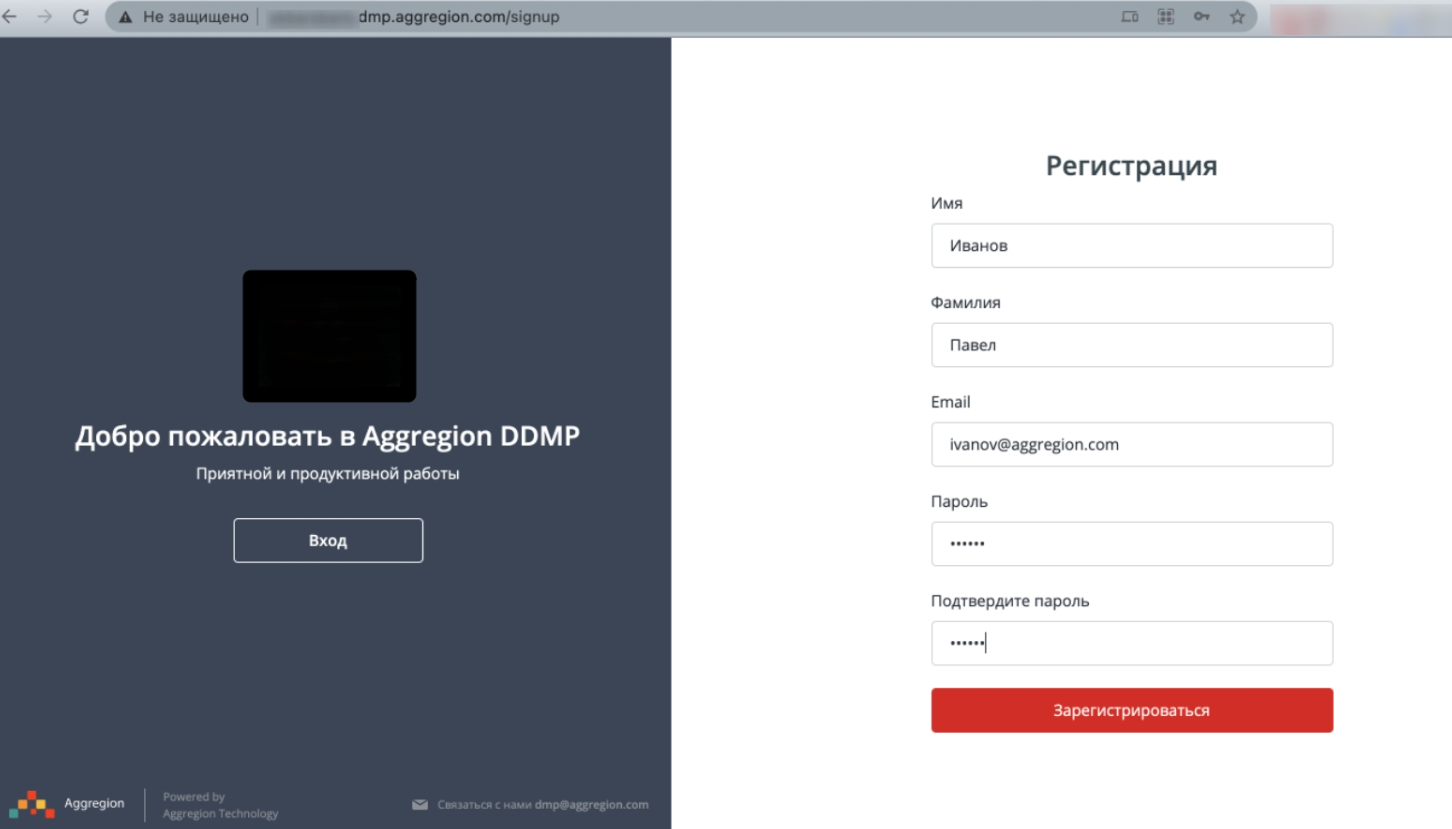
Пользователь будет создан и на странице появятся поля для задания параметров организации. Введите название организации, фамилию и имя контактного лица. Нажмите кнопку "Зарегистрироваться".
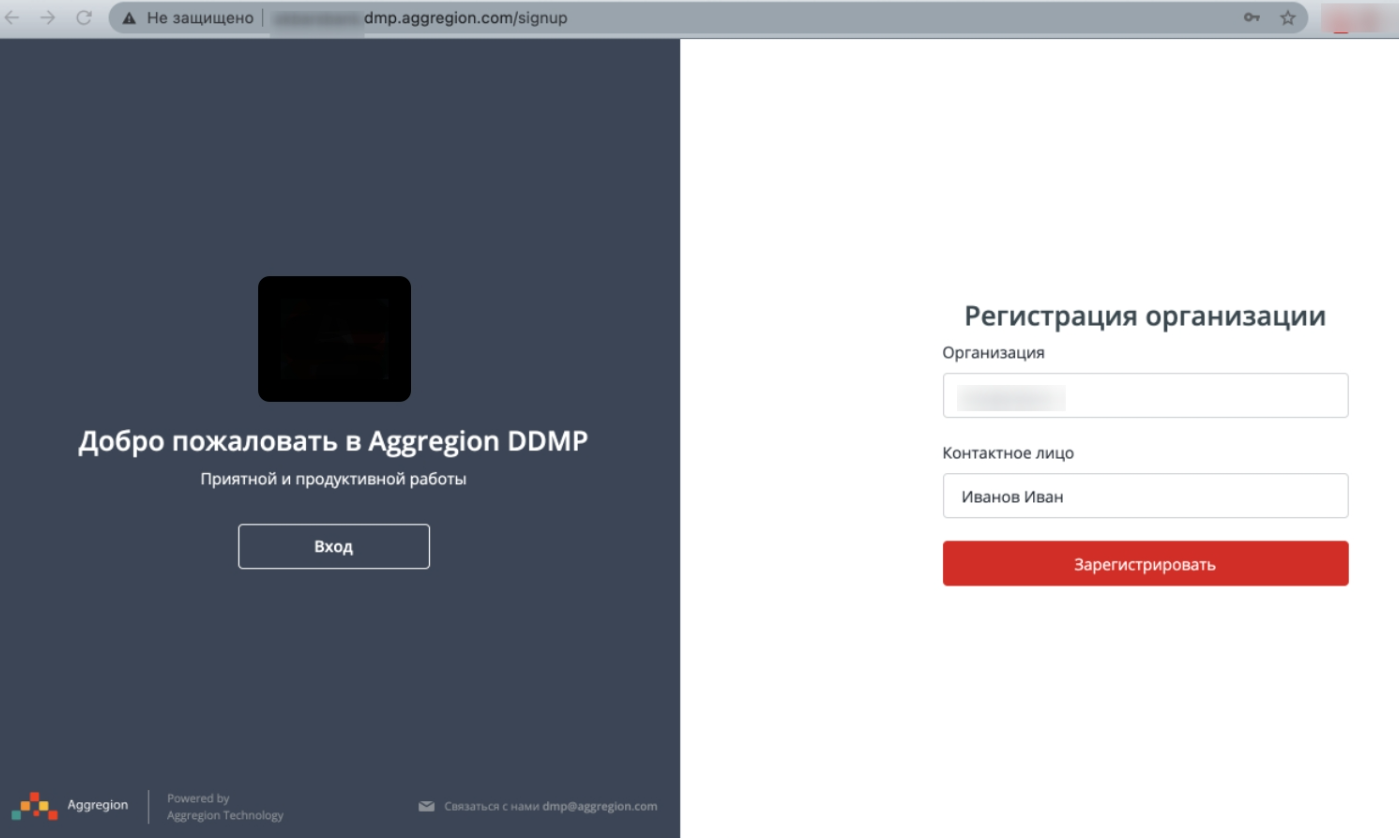
После ввода параметров организации осуществляется вход в систему. Пользователь получит роль Администратор. Для назначения других ролей необходимо выполнить действия по настройке.
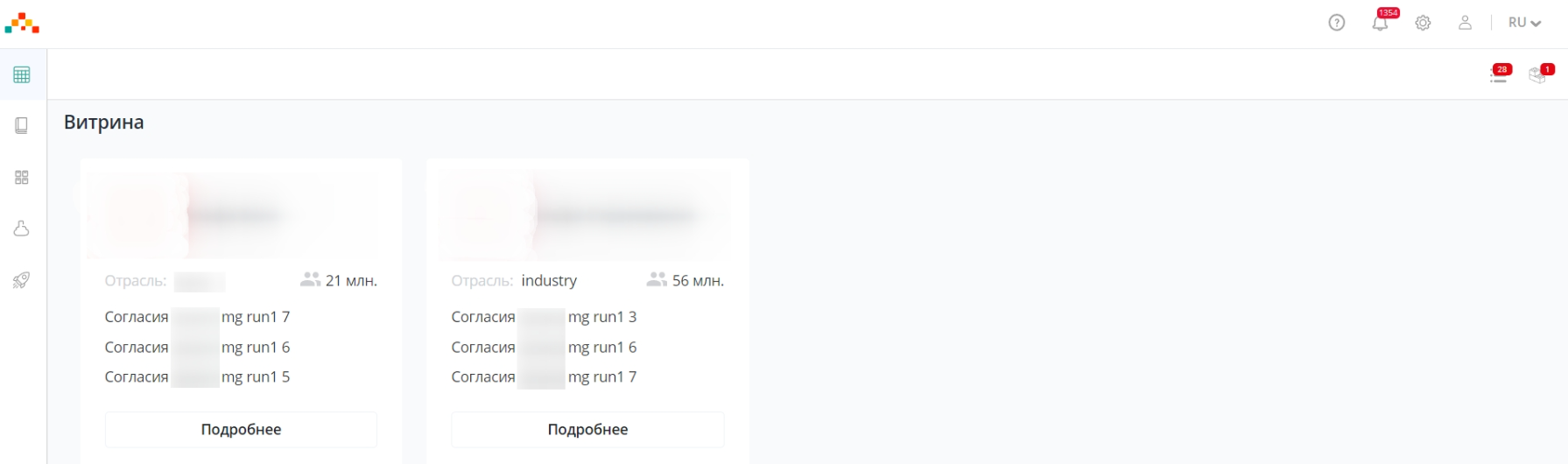
Добавление пользователей
Действия доступны для сотрудника с ролью “Администратор системы”.
Для того чтобы просмотреть список добавленных в организацию пользователей и пригласить в организацию новых пользователей, у которых будет возможность работать с аккаунтом данной организации, совершите шаги, описанные ниже.
Нажмите на иконку “Шестеренка” в правом верхнем углу.
В выпавшем меню выберите пункт "Управление организациями".
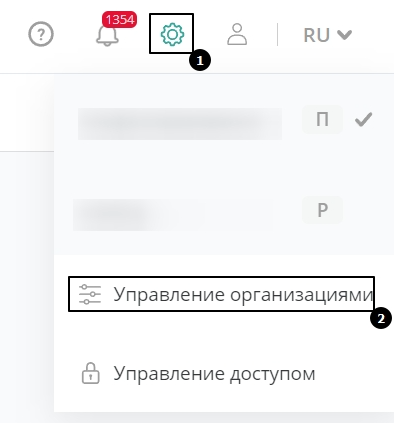
В разделе "Управление организациями" в списке организаций найдите интересующую вас организацию и нажмите кнопку редактирования, указанную стрелкой на рисунке ниже.

Пролистайте страницу до вкладки "Пользователи".
Чтобы пригласить пользователей, нажмите кнопку "Добавить пользователя".
 Пригласить пользователя можно следующими способами:
Пригласить пользователя можно следующими способами:
С помощью ссылки. Скопируйте ссылку и передайте ее пользователю по сторонним каналам связи. Пользователю необходимо будет перейти по этой ссылке и пройти регистрацию. Данный способ позволяет добавить в организацию только пользователей, которые еще ни разу не регистрировались в платформе ADCP.
С помощью приглашения по e-mail. Укажите e-mail пользователя и нажмите кнопку "Отправить". Пользователь получит письмо с приглашением на указанную почту. Данный способ позволяет добавить в организацию, в том числе тех пользователей, которые уже были ранее зарегистрированы в платформе ADCP, но доступен в случае, если на инстансе настроена интеграция с почтовым сервером.
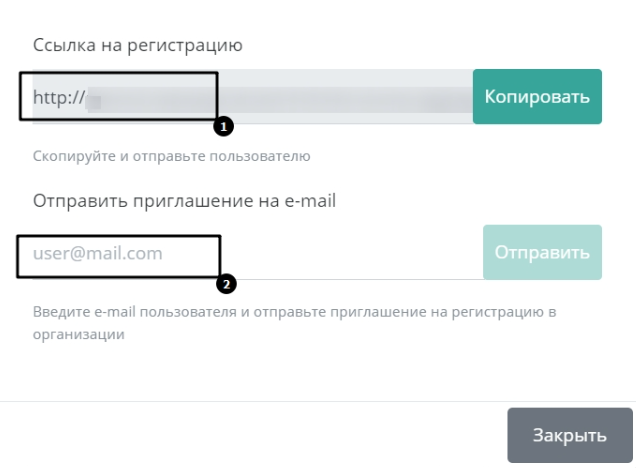
Независимо от выбранного способа передачи, ссылка действительна в течении суток, в которые она была сгенерирована. В 00:00 срок годности ссылки истекает. По одной ссылке может зарегистрироваться неограниченное количество пользователей.
Регистрация в платформе
Регистрация в платформе при помощи стороннего провайдера
При первом входе пользователя в систему с использованием стороннего провайдера авторизации, в системе проверяется наличие пользователя с таким e-mail в системе. Если пользователь ранее не входил, то создается новый пользователь. Первичная регистрация пользователя в стороннем провайдере авторизации обеспечивается механизмами этого провайдера. Например, в случае использования авторизации через Microsoft AD, первичную регистрацию пользователя в AD проводит администратор на стороне компании.
Если у организации-провайдера не ведется учет предоставления ролей со стороны их доменного провайдера, то во время регистрации, у пользователя отобразится окно "Ожидание обновления данных", как показано на рисунке ниже. После того как администратор системы добавит пользователю роли, регистрация будет успешно завершена.
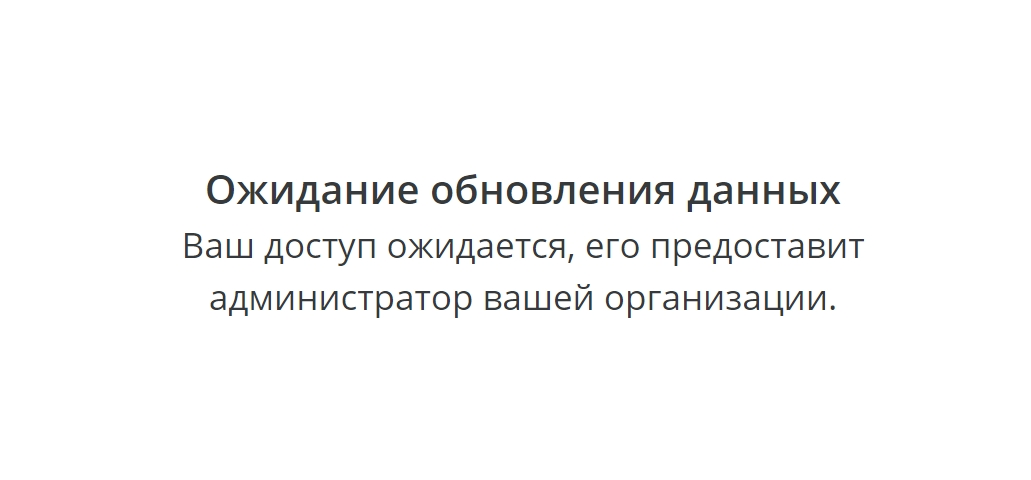
Если у организации-провайдера заполнены и передаются данные о ролях пользователя, то эти данные будут автоматически передаваться на инстанс. В данном случае настройка ролей на инстансе будет недоступна. Более подробно с назначением ролей пользователю внешним провайдером можно ознакомиться в разделе Назначение роли пользователя
Регистрация в платформе при помощи провайдера авторизации ADCP
Если учетной записи у пользователя еще нет, необходимо пройти процедуру регистрации.
Для этого перейдите по ссылке, которую можно получить у сотрудника созданной ранее в платформе организации.
Ссылка действительна в течение суток, в которые она была сгенерирована. В 00:00 срок годности ссылки истекает. На каждый день может быть сгенерирована одна ссылка, по которой можно зарегистрировать любое количество пользователей.
Поле Организация (красная стрелка на рисунке ниже) будет заполнено автоматически, в нем будет указано название организации, от лица которой Вы будете работать в платформе.
В форме регистрации необходимо заполнить следующие поля:
- Имя и Фамилия (синие стрелки на рисунке ниже) для более комфортной идентификации вас коллегами.
- Email (желтая стрелка на рисунке ниже), который станет вашим логином для авторизации в платформе.
- Пароль для авторизации в платформе и подтверждение пароля в полях, указанных зелеными стрелками.
Если все поля заполнены корректно, кнопка "Зарегистрироваться" станет активной. Нажмите кнопку "Зарегистрироваться" (фиолетовая стрелка на рисунке ниже).
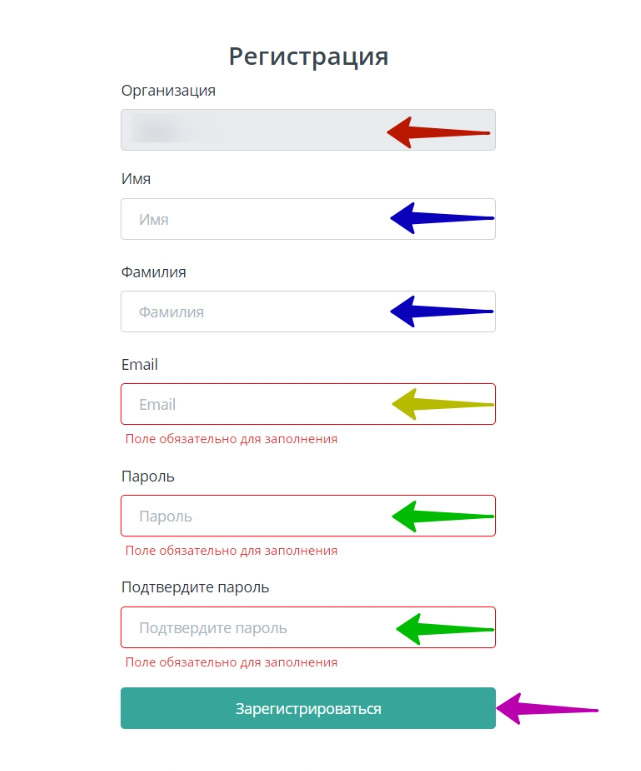
Авторизация пользователя
При переходе по адресу инстанса, у пользователя открывается окно авторизации, в котором необходимо выбрать каким из двух способов будет проводиться авторизация:
посредством нажатия на кнопку "Vaultee";
используя доменную авторизацию. Используя данный способ авторизации, пользователю будет показана форма ввода доменных логина и пароля. Иными словами, пользователю необходимо указать те логин и пароль, которые он использует при авторизации в почте либо в операционной системе. Для того, чтобы пользователь успешно вошел в систему, необходимо, чтобы на стороне организации-провайдера были корректно проведены настройки и данный пользователь был добавлен в домен и иметь доступ к системе. Вид данной формы может меняться в зависимости от провайдера.
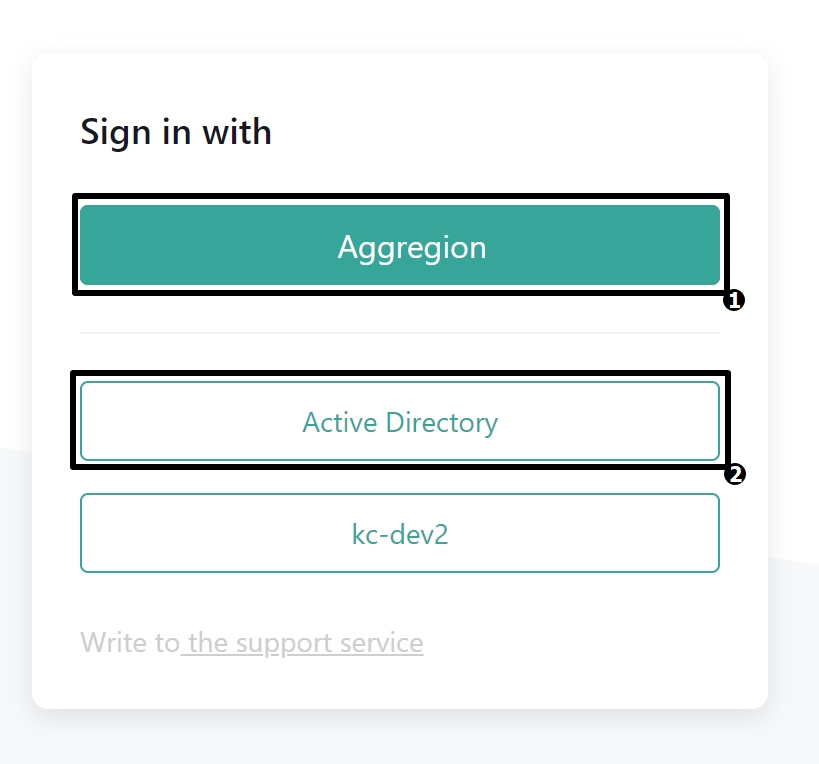
Управление ролями пользователей
Доступ к разделам или действиям зависит от набора ролей пользователя. Пользователь без роли может быть в составе организации, но не будет иметь доступ ни к одному компоненту и не сможет совершать никакие действия. Управление ролями пользователей доступно любому пользователю с ролью "Администратор системы". Первый зарегистрированный на инстансе пользователь автоматически получает роль "Администратор системы".
Для того чтобы просмотреть действующую или присвоить новую роль пользователю, совершите шаги, описанные ниже.
Нажмите на иконку “Шестеренка” в правом верхнем углу.
В выпавшем меню выберите пункт "Управление организациями".
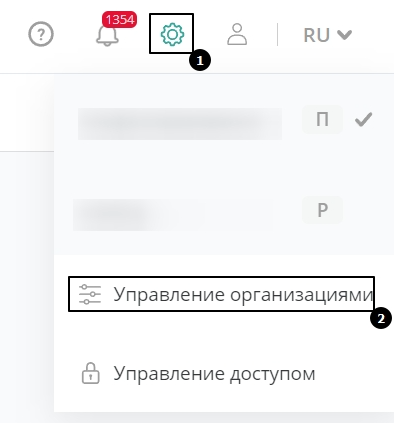
В разделе "Управление организациями" в списке организаций найдите интересующую вас организацию и нажмите кнопку редактирования.

Перейдите на вкладку "Пользователи".
В колонке "Роль" напротив нужного пользователя кликните на назначенные роли пользователя или на треугольничек для раскрытия списка доступных ролей.

В выпавшем списке ролей, установите галочки напротив тех, которые необходимо назначить этому пользователю. Снимите галочки с тех ролей, которые не должны быть назначены этому пользователю.
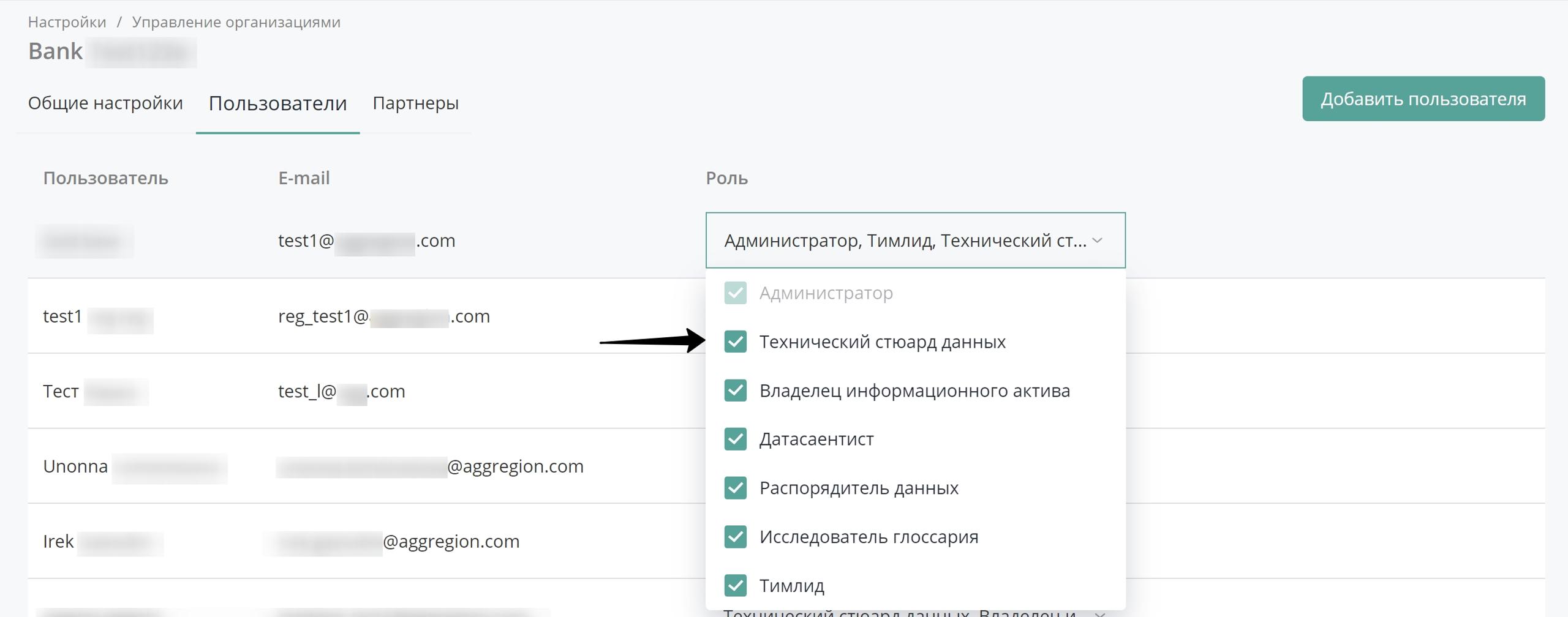
- Изменения будут сохранены автоматически.
Подробнее о доступных действиях для каждой роли в платформе смотрите в разделе "Перечень ролей и их возможности"
Блокировка пользователей
Действия доступны для сотрудника с ролью “Администратор системы”.
Для того чтобы удалить из организации пользователей, совершите шаги, описанные ниже.
Нажмите на иконку “Шестеренка” в правом верхнем углу.
В выпавшем меню выберите пункт "Управление организациями".
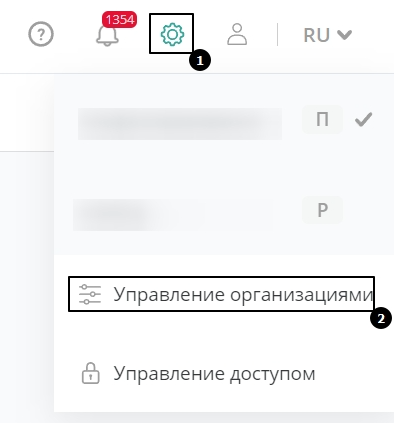
В разделе "Управление организациями " нажмите кнопку редактирования, указанную красной стрелкой на рисунке ниже.
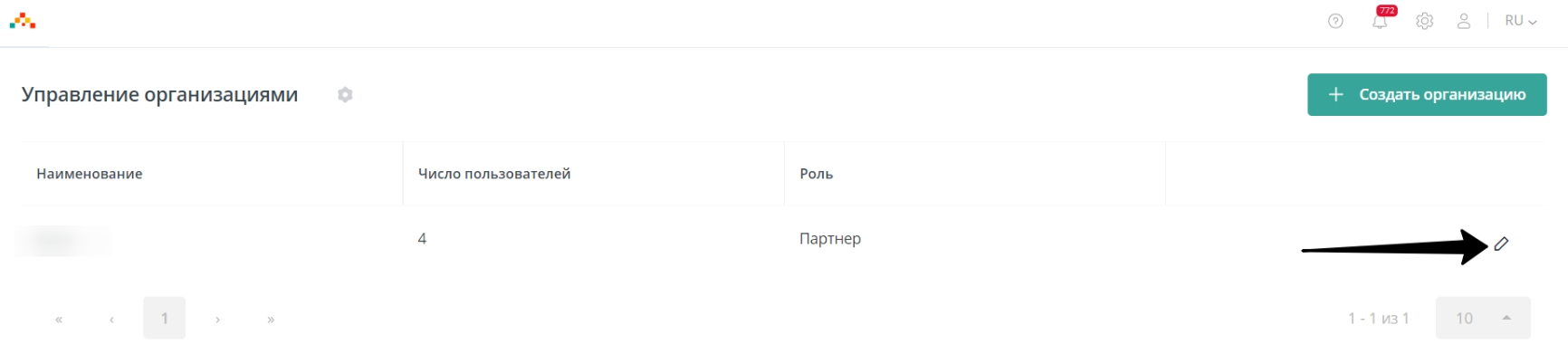
Перейдите на вкладку "Пользователи".
Чтобы удалить пользователя, найдите в списке нужного пользователя и нажмите на иконку "Корзина" напротив его имени. Это действие открепляет указанного пользователя от организации.

Если пользователь, у которого забрали доступ, попытается авторизоваться на инстансе, то появится диалоговое окно, что у пользователя нет доступа на данный инстанс и ему необходимо его запросить.
Если пользователь является доменным, то напротив его имени иконки "Корзина" не будет, так как управление доступом и ролью осуществляет внешний провайдер.